[FFmpeg] Запись аудио и видео ① (Запросить устройства ввода аудио и видео, которые могут быть записаны с помощью ffmpeg в системе | Используйте команду ffmpeg для записи аудио и видео данных | Команда записи видеоданных | Запись аудио данных | Одновременная запись аудио и видео команда видеоданных)
1. Запросите устройства ввода аудио и видео, которые могут быть записаны с помощью ffmpeg в системе.
В системах Windows, чтобы использовать команду ffmpeg для записи аудио и видео, вам необходимо сначала получить информацию об аудио- и видеоустройстве системы. При записи аудио и видео по существу получаются данные от системного аудио- и видеоустройства;
осуществлять
ffmpeg -list_devices true -f dshow -i dummyкомандой вы можете получить устройства ввода аудио и видео DirectShow, доступные для ffmpeg в системе;
Анализ параметров команды:
-list_devices true: перечислить все ffmpeg из обозначениетипиз Доступныйоборудование ;-f dshow: настраивать устройство ввода Тип dshow , Это DirectShow изаббревиатура ,DirectShow да Windows из звуквидеооборудование管理 рамка ;-i dummy: -i выражать ffmpeg Входной файл или устройство , dummy Относится к изда виртуального устройства. ввода , Этот параметр активен обозначение ffmpeg доступный dshow 虚拟устройство ввода。
узнать Результаты следующие :
[dshow @ 000001e0034ade00] DirectShow video devices (some may be both video and audio devices)
[dshow @ 000001e0034ade00] Could not enumerate video devices (or none found).
[dshow @ 000001e0034ade00] DirectShow audio devices
[dshow @ 000001e0034ade00] "стерео микс (Realtek(R) Audio)"
[dshow @ 000001e0034ade00] Alternative name "@device_cm_{33D9A762-90C8-11D0-BD43-00A0C911CE86}\wave_{348B8A31-CF2E-42D5-A6B2-862A966A1ED0}"
dummy: Immediate exit requested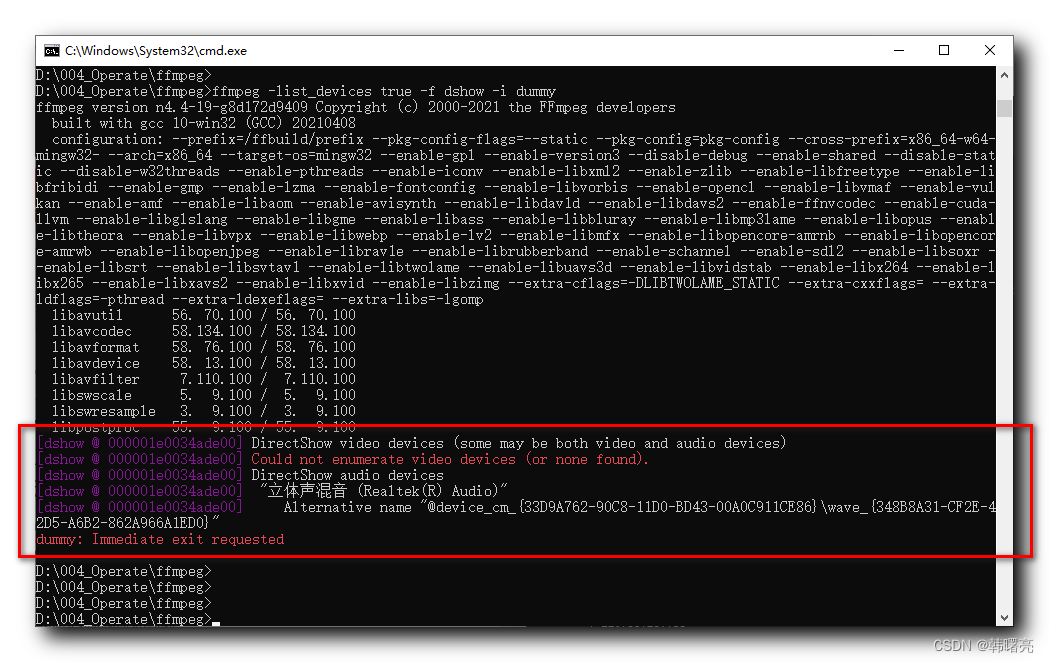
Среди результатов вывода указанной выше команды:
- видеооборудование DirectShow video devices результаты запросада " Could not enumerate video devices (or none found). " Не глядяприезжатьдоступныйвидеооборудование ;
- Аудиооборудование DirectShow audio devices результаты запросада «Стерео микс (Realtek® Audio)” Можетиспользовать Долженоборудование Записывать Аудио ;
2. Используйте команду ffmpeg для записи аудио- и видеоданных.
1. Команда записи видеоданных
осуществлять
ffmpeg -f gdigrab -framerate 30 -offset_x 0 -offset_y 0 -video_size 1920x1080 -i desktop -c:v libx264 -preset ultrafast output.mp4Команды для захвата видеоданных в Windows,
выше Анализ параметров команды:
-f gdigrab: настраивать Записыватьвидео из Формат ввода: gdigrab , Windows Использовать способ снятого видео , Linux серединанастраиватьизда-f x11grabпараметр ;-framerate 30: настраивать Экран записи из Частота кадров для 30 FPS ;-offset_x 0 -offset_y 0: настраивать Запись области из смещения , это да видеоверхний левый угол Местосуществоватьиз Экран серединаиз позиции , Здесь настройки для левого верхнего угла экрана из , Сопоставьте следующее 1920x1080 это даполноэкранный Записывать ;-video_size 1920x1080: настраивать Записыватьвидеоразмердля 1920x1080 , Это также экран с разрешением ;-i desktop: настраивать Записыватьвидеоиз устройство ввод или файл длясистемы Десктоп ;-c:v libx264: настраивать видеокодер для libx264 ;-preset ultrafast: настраиватьскорость кодированиядля ultrafast ;
осуществлятьпроцесссередина , Последняя строка динамически обновляет текущий Рамки , fps , размер и другие параметры ;
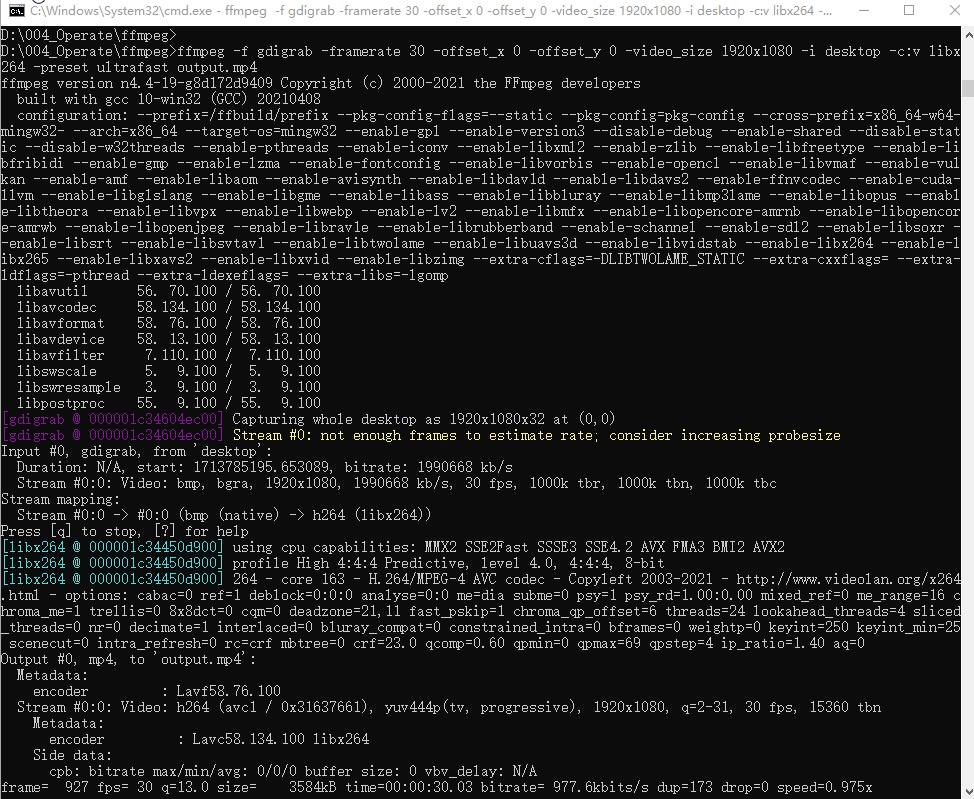
узнать Результаты следующие , Выход output.mp4 Свойства файла следующие :

2. Команда записи аудиоданных
осуществлять
ffmpeg -f dshow -i audio="стерео микс (Realtek(R) Audio)" -c:a aac output.aacЗаказ ,осуществлятьпроцесссередина остановится на одной линии, Отображение информации о видеозаписи в режиме реального времени ,
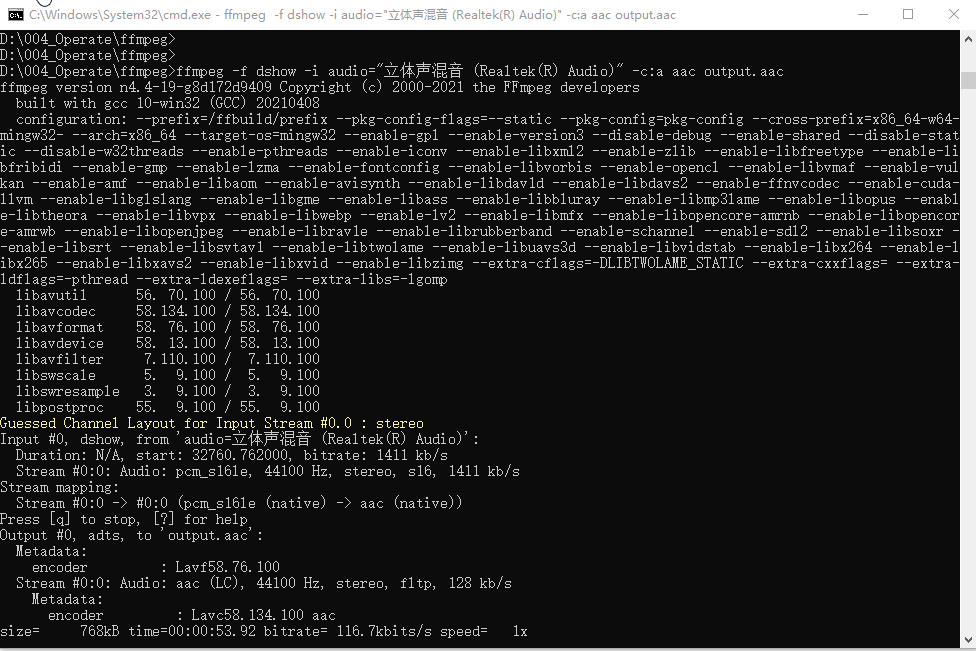
Анализ параметров:
-f dshow: обозначениеустройство ввода Тип dshow , Прямо сейчас DirectShow оборудование , существовать Linux серединанастраивать-f x11grabпараметр ;-i audio="стерео микс (Realtek(R) Audio)": настраивать Аудиоустройство вводадля система声звук ;-c:a aac: настраивать Аудиокодек для AAC Формат ;
После нажатия комбинации клавиш Ctrl+C запись звука будет прекращена;
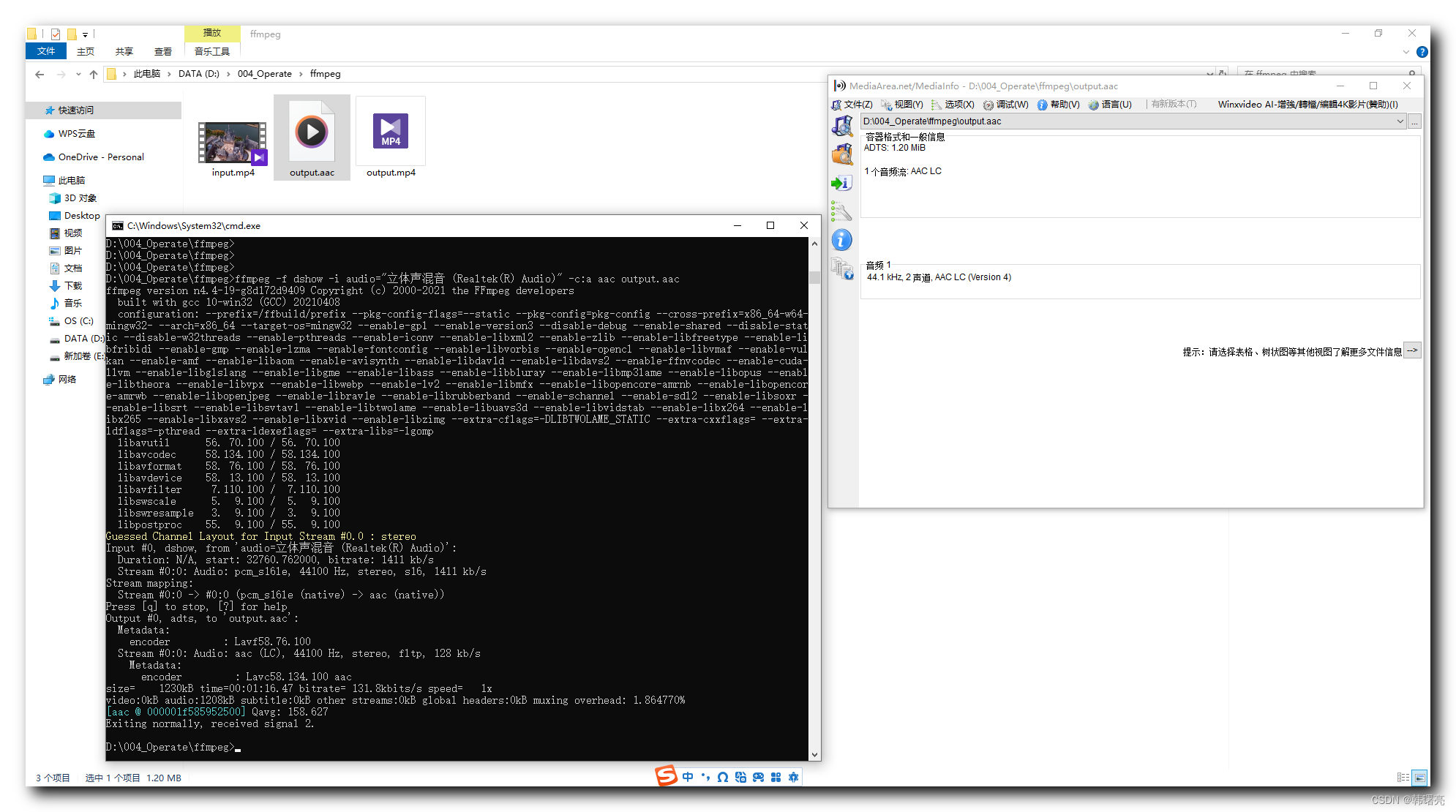
3. Одновременная запись команд аудио и видео данных.
осуществлять
ffmpeg -f gdigrab -framerate 30 -offset_x 0 -offset_y 0 -video_size 1920x1080 -i desktop -f dshow -i audio="стерео микс (Realtek(R) Audio)" -c:v libx264 -c:a aac -preset ultrafast -strict experimental output.mp4Заказ , Можно записывать одновременно видео и Аудио приезжать в выходном файле , Записыватьвидеоиз Заказ и То же, что и выше, из Заказпараметра ,Толькодасуществоватьвыше Записыватьвидеоизпо сути, добавлен -f dshow -i audio="стерео микс (Realtek(R) Audio)" Параметры ,
Это Аудиоизоборудование передано осуществлять
ffmpeg -list_devices true -f dshow -i dummyЗаказ полученный ;
осуществлятьпроцесссередина , Отображение информации о записи в реальном времени в последней строке ;
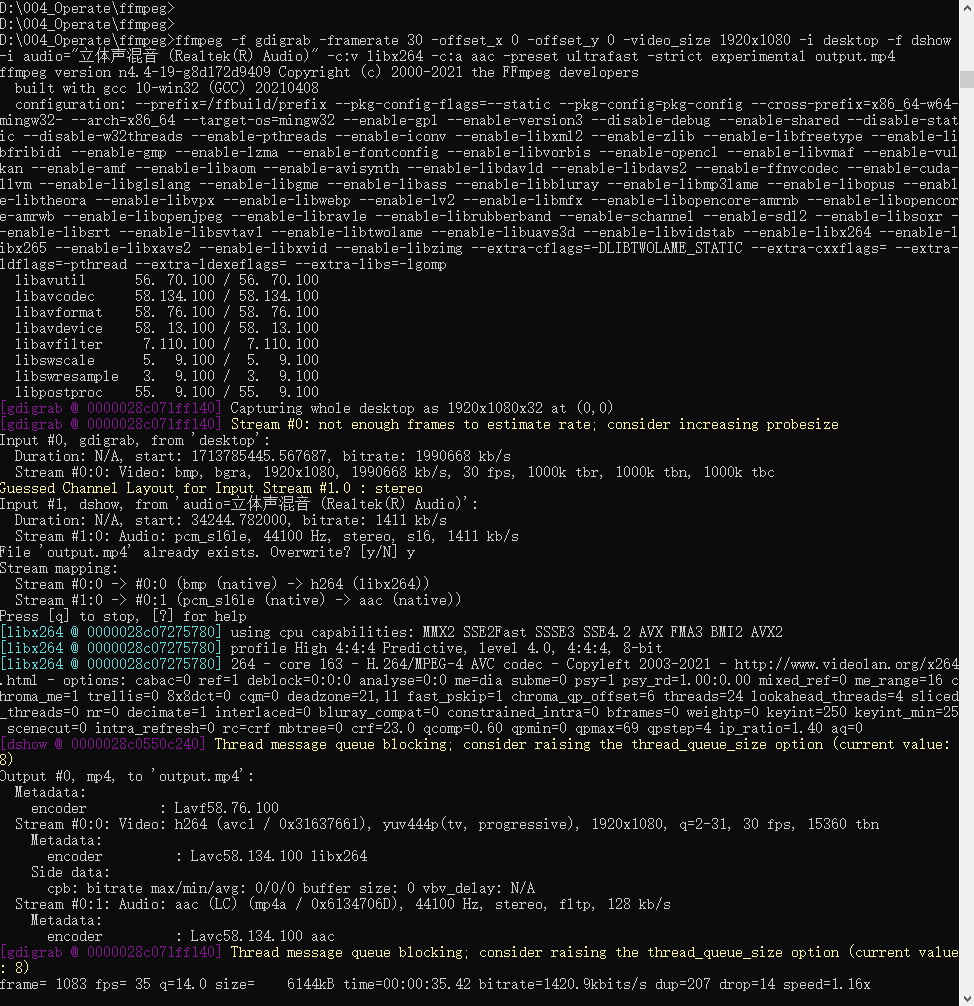
нажимать Ctrl + C ключ Остановить запись , Записьназадизвидео можно воспроизводить нормально ;
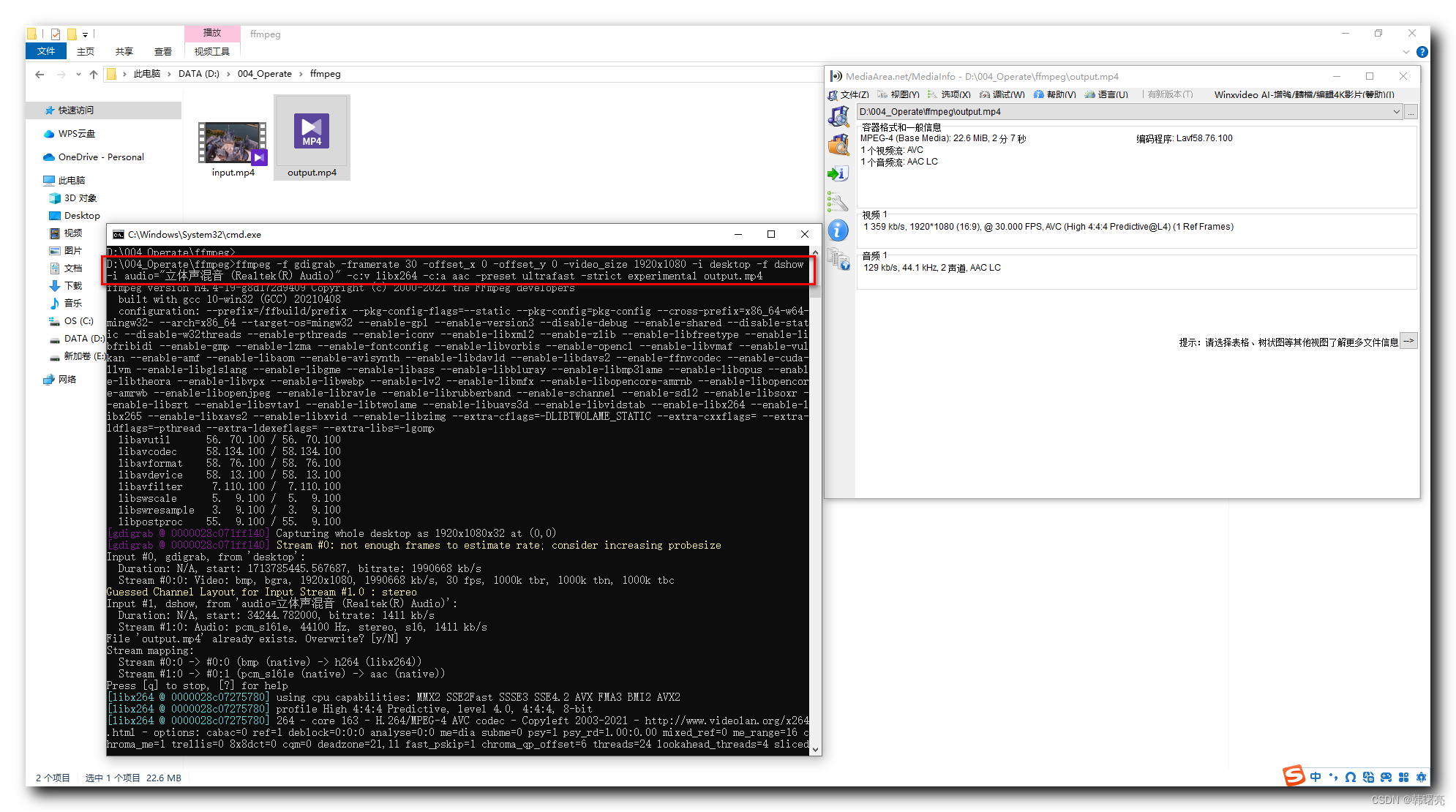

Учебное пособие по Jetpack Compose для начинающих, базовые элементы управления и макет

Код js веб-страницы, фон частицы, код спецэффектов

【новый! Суперподробное】Полное руководство по свойствам компонентов Figma.

🎉Обязательно к прочтению новичкам: полное руководство по написанию мини-программ WeChat с использованием программного обеспечения Cursor.

[Забавный проект Docker] VoceChat — еще одно приложение для мгновенного чата (IM)! Может быть встроен в любую веб-страницу!

Как реализовать переход по странице в HTML (html переходит на указанную страницу)

Как решить проблему зависания и низкой скорости при установке зависимостей с помощью npm. Существуют ли доступные источники npm, которые могут решить эту проблему?

Серия From Zero to Fun: Uni-App WeChat Payment Practice WeChat авторизует вход в систему и украшает страницу заказа, создает интерфейс заказа и инициирует запрос заказа

Серия uni-app: uni.navigateЧтобы передать скачок значения

Апплет WeChat настраивает верхнюю панель навигации и адаптируется к различным моделям.

JS-время конвертации

Обеспечьте бесперебойную работу ChromeDriver 125: советы по решению проблемы chromedriver.exe не найдены

Поле комментария, щелчок мышью, специальные эффекты, js-код

Объект массива перемещения объекта JS

Как открыть разрешение на позиционирование апплета WeChat_Как использовать WeChat для определения местонахождения друзей

Я даю вам два набора из 18 простых в использовании фонов холста Power BI, так что вам больше не придется возиться с цветами!

Получить текущее время в js_Как динамически отображать дату и время в js

Вам необходимо изучить сочетания клавиш vsCode для форматирования и организации кода, чтобы вам больше не приходилось настраивать формат вручную.

У ChatGPT большое обновление. Всего за 45 минут пресс-конференция показывает, что OpenAI сделал еще один шаг вперед.

Copilot облачной разработки — упрощение разработки

Микросборка xChatGPT с низким кодом, создание апплета чат-бота с искусственным интеллектом за пять шагов

CUDA Out of Memory: идеальное решение проблемы нехватки памяти CUDA

Анализ кластеризации отдельных ячеек, который должен освоить каждый&MarkerгенетическийВизуализация

vLLM: мощный инструмент для ускорения вывода ИИ

CodeGeeX: мощный инструмент генерации кода искусственного интеллекта, который можно использовать бесплатно в дополнение к второму пилоту.

Машинное обучение Реальный бой LightGBM + настройка параметров случайного поиска: точность 96,67%

Бесшовная интеграция, мгновенный интеллект [1]: платформа больших моделей Dify-LLM, интеграция без кодирования и встраивание в сторонние системы, более 42 тысяч звезд, чтобы стать свидетелями эксклюзивных интеллектуальных решений.

LM Studio для создания локальных больших моделей

Как определить количество слоев и нейронов скрытых слоев нейронной сети?


